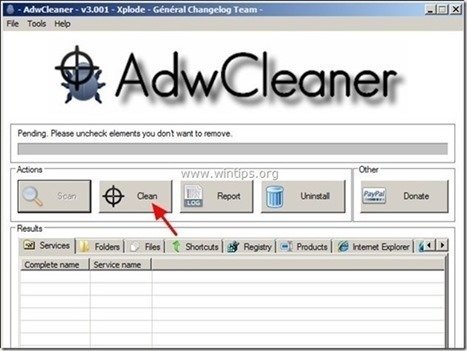Daftar Isi
“ Pembersih PC yang Aman " ( www.securebitin.com ) adalah perangkat lunak antivirus Rogue yang masuk ke komputer Anda sebagai perangkat lunak yang dibundel saat Anda mengunduh dan menginstal perangkat lunak gratis lainnya dari Internet. kapan " Pembersih PC yang Aman " diinstal pada komputer Anda, ia berjalan pada Windows Start-up dan meminta untuk memasukkan (membeli) kunci serial untuk mengaktifkan program. Pembersih PC yang Aman " terlihat sah, tetapi jika Anda ingin menghapus program dari komputer Anda (Control Panel > Add/Remove Programs), maka komputer Anda akan membeku dan satu-satunya cara untuk membuat komputer Anda kembali beroperasi adalah dengan mematikannya menggunakan tombol daya.
Jika Anda tidak ingin membeli " Pembersih PC yang Aman " dan Anda ingin menghapus program dari komputer Anda, kemudian ikuti instruksi yang diberikan di bawah ini:


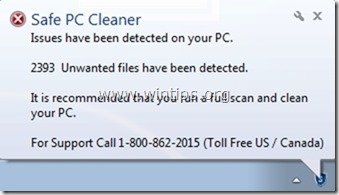 Bagaimana cara mencopot pemasangan " Pembersih PC yang Aman " Antivirus yang Nakal perangkat lunak dari komputer Anda.
Bagaimana cara mencopot pemasangan " Pembersih PC yang Aman " Antivirus yang Nakal perangkat lunak dari komputer Anda.
Langkah 1: Hentikan " Pembersih PC yang Aman " proses yang sedang berjalan.
Pemberitahuan. Jika Anda menghadapi masalah untuk menghapus instalasi Pembersih PC yang Aman dalam Windows Normal Mode, lalu boot komputer Anda dalam " Mode Aman Dengan Jaringan " dan lanjutkan ke langkah-langkah yang dijelaskan di bawah ini.
- Untuk mem-boot komputer Anda dalam " Safe Mode with Networking":
- Reboot komputer Anda Tekan tombol " F8 " pada keyboard Anda berulang kali saat komputer Anda melakukan booting (sebelum munculnya logo Windows.) Ketika " Menu Opsi Lanjutan Windows " muncul di layar Anda, gunakan tombol panah keyboard Anda untuk berpindah ke " Mode Aman dengan Jaringan" dan kemudian tekan "MASUK “.
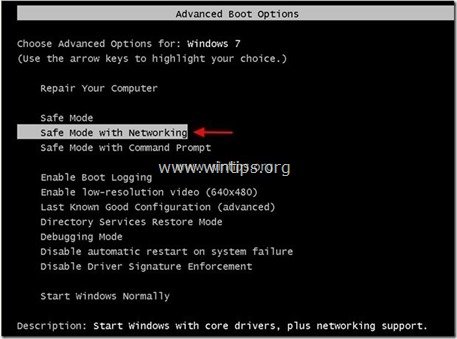
1. Tekan secara bersamaan tombol " Ctrl + Alt + Del " tombol pada keyboard Anda.
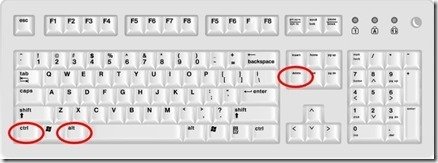
2. Pilih " Mulai Pengelola Tugas ”.

3. Di " Proses ", pilih proses-proses berikut dan klik " Proses Akhir " tombol.
- Pembersih PC.exe StartUpAlerts
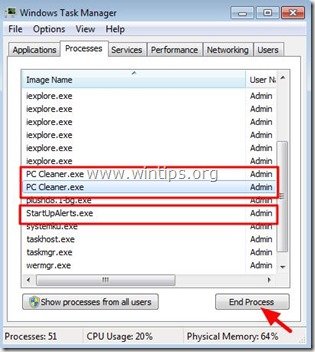
4. Tutup “ Pengelola Tugas " dan lanjutkan ke langkah berikutnya.
Langkah 2. Copot pemasangan " Pembersih PC yang Aman " dari panel Kontrol Anda.
1. Untuk melakukan ini, buka:
- Windows 8/7/Vista: Mulai > Panel Kontrol Windows XP: Mulai > Pengaturan > Panel Kontrol
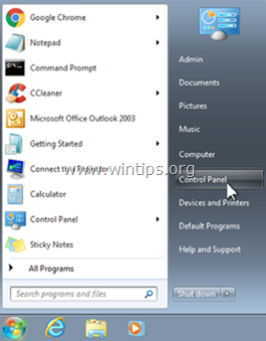
2. Klik dua kali untuk membuka
- Tambah atau Hapus Program jika Anda memiliki Windows XP Program dan Fitur jika Anda memiliki Windows 8, 7 atau Vista.

3. Dalam daftar program, temukan dan Hapus (Copot Pemasangan) program-program ini:
- Pembersih PC Aman Gratis (Secure Bit Technologies Pvt. Ltd.) Aplikasi lain yang tidak dikenal atau tidak diinginkan.
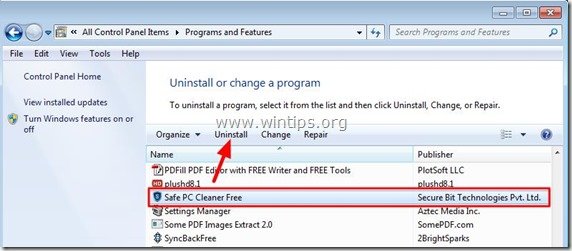
Langkah 3: Bersihkan Adware & Toolbar Peramban yang Tidak Diinginkan.
1. Unduh dan simpan utilitas "AdwCleaner" ke desktop Anda.

2. Tutup semua program yang terbuka dan Klik Ganda untuk membuka "AdwCleaner" dari desktop Anda.
3. Tekan " Pindai ”.

4. Apabila pemindaian selesai, tekan "Bersih " untuk menghapus semua entri berbahaya yang tidak diinginkan.
4. Tekan " OK " di " AdwCleaner - Informasi" dan tekan " OK " lagi untuk memulai ulang komputer Anda .
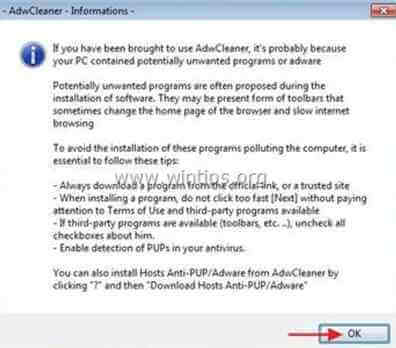
5. Saat komputer Anda dihidupkan ulang, tutup " AdwCleaner" jendela informasi (readme) dan lanjutkan ke langkah berikutnya.
Langkah 4. Hapus Folder & File Berbahaya
Pemberitahuan: Anda harus mengaktifkan tampilan file tersembunyi untuk melakukan tugas ini. Untuk melakukan itu, buka:
- Mulai > Panel Kontrol > Opsi Folder . Klik " Lihat "Klik " Tampilkan file, folder, dan drive tersembunyi " & Hapus centang pada " Menyembunyikan file sistem operasi yang dilindungi " Tekan " OK "
- Cara Mengaktifkan Tampilan File Tersembunyi di Windows 7Cara Mengaktifkan Tampilan File Tersembunyi di Windows 8
1. Arahkan ke jalur berikut & hapus folder berikut (dalam huruf tebal):
- C:\Users\\AppData\Roaming\ Secure Bit Technologies Pvt. Ltd

2. Pilih & hapus semua file dan folder di bawah " C:\Temp " folder.

Langkah 5. Bersihkan komputer Anda dari sisa ancaman berbahaya.
Unduh dan pasang salah satu program anti malware GRATIS yang paling andal saat ini untuk membersihkan komputer Anda dari ancaman berbahaya yang tersisa. Jika Anda ingin terus terlindungi dari ancaman malware, yang sudah ada dan yang akan datang, kami sarankan Anda menginstal Malwarebytes Anti-Malware PRO:
Perlindungan MalwarebytesTM
Menghapus Spyware, Adware & Malware.
Mulai Unduh Gratis Anda Sekarang!
1. Lari " Malwarebytes Anti-Malware" dan mengizinkan program untuk memperbarui ke versi terbaru dan database berbahaya jika diperlukan.
2. Apabila jendela utama "Malwarebytes Anti-Malware" muncul di layar Anda, pilih tombol " Melakukan pemindaian cepat " dan kemudian tekan " Pindai " dan biarkan program memindai sistem Anda untuk mencari ancaman.

3. Apabila pemindaian selesai, tekan "OK" untuk menutup pesan informasi, lalu tekan yang "Tampilkan hasil" tombol untuk lihat dan hapus ancaman berbahaya yang ditemukan.
 .
.
4. Pada jendela "Tampilkan Hasil" periksa - menggunakan tombol kiri mouse Anda- semua objek yang terinfeksi dan kemudian pilih " Hapus Dipilih " dan biarkan program menghapus ancaman yang dipilih.

5. Ketika proses penghapusan objek yang terinfeksi selesai , "Mulai ulang sistem Anda untuk menghapus semua ancaman aktif dengan benar".

6. Lanjutkan ke langkah berikutnya.
Saran: Untuk memastikan komputer Anda bersih dan aman, melakukan pemindaian penuh Anti-Malware Malwarebytes di windows "Safe mode" .*
*Untuk masuk ke Safe mode Windows, tekan tombol " F8 " saat komputer Anda melakukan booting, sebelum munculnya logo Windows. Ketika tombol " Menu Opsi Lanjutan Windows " muncul di layar Anda, gunakan tombol panah keyboard Anda untuk berpindah ke Mode Aman dan kemudian tekan "MASUK “.
Langkah 6. Nyalakan kembali komputer Anda & lakukan pemindaian penuh dengan program antivirus asli Anda.

Andy Davis
Blog administrator sistem tentang Windows